நீங்கள் ஒரு தகவல் தொழில்நுட்ப நிபுணராக இருந்தால், 'பிழை குறியீடு 0x800701c4' என்ற சொல்லை நீங்கள் அறிந்திருக்கலாம். இது Xbox மற்றும் PC இரண்டிலும் ஏற்படக்கூடிய பொதுவான பிழைக் குறியீடாகும். இந்த பிழைக் குறியீடு மற்றும் அதை எவ்வாறு சரிசெய்வது என்பது பற்றி நீங்கள் தெரிந்து கொள்ள வேண்டியது இங்கே.
பிழைக் குறியீடு 0x800701c4 என்பது Xbox மற்றும் PC இரண்டிலும் ஏற்படக்கூடிய பொதுவான பிழையாகும். இந்த பிழைக் குறியீடு கணினி வன்பொருளுடன் தொடர்புகொள்வதில் சிக்கல் இருப்பதைக் குறிக்கிறது. இந்த பிழையை சரிசெய்ய பல்வேறு வழிகள் உள்ளன.
விண்டோஸ் 10 விண்டோஸ் தயார் 2017
இந்த பிழையை சரிசெய்ய ஒரு வழி கணினியை மறுதொடக்கம் செய்வது. இது பெரும்பாலும் சிக்கலைத் தீர்க்கும் மற்றும் கணினி வன்பொருளுடன் சரியாக தொடர்பு கொள்ள அனுமதிக்கும். இது வேலை செய்யவில்லை என்றால், நீங்கள் வேறு முறையை முயற்சிக்க வேண்டும்.
இந்த பிழையை சரிசெய்வதற்கான மற்றொரு வழி, வன்பொருளுக்கான இயக்கிகளை நிறுவல் நீக்கி மீண்டும் நிறுவுவது. இது அடிக்கடி சிக்கலைச் சரிசெய்து, கணினியை வன்பொருளுடன் சரியாகத் தொடர்புகொள்ள அனுமதிக்கும். இது வேலை செய்யவில்லை என்றால், நீங்கள் வேறு முறையை முயற்சிக்க வேண்டும்.
இந்தப் பிழையில் உங்களுக்கு இன்னும் சிக்கல்கள் இருந்தால், நீங்கள் Microsoft அல்லது வன்பொருள் உற்பத்தியாளரைத் தொடர்புகொள்ள வேண்டும். அவர்கள் உங்களுக்குச் சிக்கலைத் தீர்க்க உதவுவார்கள் மற்றும் உங்களுக்குப் பொருத்தமான ஒரு தீர்வைக் கண்டறியலாம். IT நிபுணரைத் தேர்ந்தெடுத்ததற்கு நன்றி.
சில பிசி கேமர்கள் பிழைக் குறியீட்டைப் பெறுவதாகப் புகாரளித்துள்ளனர் 0x800701c4 Windows 11 அல்லது Windows 10 PC இல் Xbox பயன்பாட்டின் மூலம் கேம்களைப் பதிவிறக்கி நிறுவ முயற்சிக்கும்போது. இதேபோல், சில கன்சோல் பிளேயர்கள் யுனிவர்சலில் சிக்கியுள்ளதாகத் தெரிவித்துள்ளனர் ஏதோ தவறு நடந்துவிட்டது அதே பிழைக் குறியீட்டைக் கொண்ட திரை மற்றும் அவர்களின் Xbox Series X|S அல்லது Xbox One கன்சோலில் எதையும் செய்ய முடியாது. பாதிக்கப்பட்ட கேமர்கள் தங்கள் கேமிங் சாதனத்தில் உள்ள பிழையை சரிசெய்ய இந்த இடுகை தீர்வுகளை வழங்குகிறது.

ஏதோ தவறு நடந்துவிட்டது
மீண்டும் முயற்சி செய். இது மீண்டும் நடந்தால், xbox.com/errorhelpக்குச் சென்று பின்வரும் குறியீட்டை உள்ளிடவும்: 0x800701c4.
கன்சோல்கள் மற்றும் PC இரண்டிலும் பாதிக்கப்பட்ட கேமர்களால் புகாரளிக்கப்பட்டபடி, இந்த குறிப்பிட்ட பிழைக் குறியீடு Xbox ஆதரவு தளத்தில் பட்டியலிடப்படவில்லை. எனவே, உங்கள் கேமிங் சாதனத்தில் இந்த பிழையை சரிசெய்ய நீங்கள் தேடுகிறீர்கள் என்றால், மீதமுள்ள இடுகையைப் படிக்கவும்.
Xbox அல்லது PC இல் பிழைக் குறியீடு 0x800701c4 ஐ சரிசெய்யவும்
உங்கள் Windows 11/10 கணினியில் பிழைக் குறியீட்டைப் பெற்றால் 0x800701c4 எக்ஸ்பாக்ஸ் ஆப்ஸ் அல்லது எக்ஸ்பாக்ஸ் கன்சோலில் கேம்களை பதிவிறக்கம் செய்து நிறுவ முயலும்போது, நீங்கள் சிக்கியிருப்பீர்கள் ஏதோ தவறு நடந்துவிட்டது அதே பிழைக் குறியீட்டைக் கொண்ட பிழைத் திரை, கீழே உள்ள எங்கள் பரிந்துரைக்கப்பட்ட தீர்வுகளைப் பயன்படுத்துவது உங்கள் கேமிங் சிஸ்டத்தில் இந்தப் பிழையைச் சரிசெய்ய உதவுமா என்பதை நீங்கள் பார்க்க வேண்டும்.
- உங்கள் எக்ஸ்பாக்ஸ்/பிசியை மறுதொடக்கம் செய்யுங்கள்.
- உங்கள் Xbox லைவ் நிலை மற்றும் இணைய/நெட்வொர்க் இணைப்பைச் சரிபார்க்கவும்.
- மைக்ரோசாஃப்ட் ஸ்டோரை மீட்டமை/மீண்டும் நிறுவவும்
- விளையாட்டு சேவையை மீட்டமைக்கவும்/மீண்டும் நிறுவவும்
- உங்கள் Xbox/PKஐப் புதுப்பிக்கவும்
- எக்ஸ்பாக்ஸ்/பிசியை மீட்டமைக்கவும்
முன்மொழியப்பட்ட திருத்தங்களை இன்னும் விரிவாகப் பார்ப்போம். தொடர்வதற்கு முன், உங்கள் கணினியில் பிழை ஏற்பட்டால், நீங்கள் VPN/GPNக்குப் பின்னால் இருந்தால் அல்லது மூன்றாம் தரப்பு வைரஸ் தடுப்பு அல்லது ஃபயர்வாலை நிறுவியிருந்தால், இந்த மென்பொருளை தற்காலிகமாக முடக்கி, அது சிக்கலைத் தீர்க்கிறதா என்பதைப் பார்க்க பரிந்துரைக்கிறோம். உங்கள் கணினியில் கேமைப் பதிவிறக்கி நிறுவிய பின், குற்றமிழைக்கும் மென்பொருளை மீண்டும் இயக்கலாம்.
1] உங்கள் எக்ஸ்பாக்ஸ்/பிசியை மறுதொடக்கம் செய்யவும்.
உங்கள் கேமிங் சிஸ்டம் தற்காலிகத் தடுமாற்றத்தை எதிர்கொண்டால், இந்த விஷயத்தில், உங்கள் கணினியை மறுதொடக்கம் செய்வது அல்லது எக்ஸ்பாக்ஸ் கன்சோலை மறுதொடக்கம் செய்வது விரைவான தீர்வாகும். உங்கள் கணினியை கடினமாக மீட்டமைக்க வேண்டியிருக்கலாம் (இது உங்கள் கணினியை மறுதொடக்கம் செய்ய உங்களை அனுமதிக்கிறது, இது பொதுவாக இயங்குதளம் அல்லது மென்பொருள் அம்சங்கள் பதிலளிக்காதபோது செய்யப்படும்) அல்லது பின்வருவனவற்றைச் செய்வதன் மூலம் உங்கள் Xbox கன்சோலை அணைத்து மீண்டும் இயக்கவும்:
- கன்சோலை அணைக்க, கன்சோலின் முன்புறத்தில் உள்ள எக்ஸ்பாக்ஸ் பட்டனை சுமார் 10 வினாடிகள் அழுத்திப் பிடிக்கவும்.
- பின்னர் சுவர் கடையிலிருந்து உங்கள் எக்ஸ்பாக்ஸை அவிழ்த்து விடுங்கள்.
- குறைந்தது 30-60 வினாடிகள் காத்திருந்து, உங்கள் எக்ஸ்பாக்ஸை மீண்டும் பவர் அவுட்லெட்டில் செருகவும்.
- இப்போது உங்கள் கன்சோலை மீண்டும் இயக்க உங்கள் கன்சோலில் உள்ள எக்ஸ்பாக்ஸ் பட்டனையோ அல்லது உங்கள் கன்ட்ரோலரில் உள்ள எக்ஸ்பாக்ஸ் பட்டனையோ அழுத்தவும்.
அதன் பிறகு, பிழைக் குறியீடு தோன்றுகிறதா என்று சோதிக்கவும் 0x800701c4 உங்கள் பிசி அல்லது எக்ஸ்பாக்ஸ் கன்சோலில் மீண்டும் நிகழ்கிறது. அப்படியானால், நீங்கள் அடுத்த தீர்வுக்கு செல்லலாம்.
2] எக்ஸ்பாக்ஸ் லைவ் நிலை மற்றும் இணையம்/நெட்வொர்க் இணைப்பைச் சரிபார்க்கவும்.
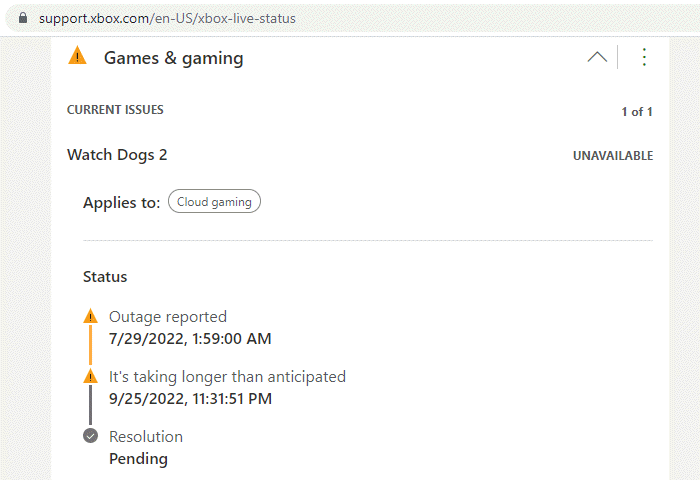
உங்களுக்கு Xbox லைவ் நெட்வொர்க்கில் சிக்கல்கள் இருந்தால், இந்தப் பிழையை நீங்கள் சந்திக்க நேரிடும். எனவே, நீங்கள் சிறிது நேரம் காத்திருந்து உங்கள் எக்ஸ்பாக்ஸ் லைவ் நிலையைச் சரிபார்க்கலாம் support.xbox.com/en-US/xbox-live-status அனைத்து சேவைகளும் இயங்கினால் மீண்டும் முயற்சிக்கவும். எல்லா சேவைகளுக்கும் Xbox லைவ் நிலை பச்சை நிறத்தில் இருந்தாலும், பிழை தொடர்ந்தால், சிக்கல் உங்கள் முடிவில் இருக்கலாம். இந்த வழக்கில், உங்கள் கணினியில், பிணையம் மற்றும் இணைய இணைப்புச் சிக்கல்களைச் சரிசெய்து, இங்கே குற்றவாளியாக இருக்கக்கூடிய இணைப்புச் சிக்கல்களைத் தீர்க்கலாம்.
மாற்றாக, நீங்கள் உங்கள் இணைய சாதனத்தை (திசைவி/மோடம்) மறுதொடக்கம் செய்து அதில் ஏதேனும் வித்தியாசம் உள்ளதா எனப் பார்க்கலாம். உங்கள் பக்கத்திலும் எக்ஸ்பாக்ஸ் பக்கத்திலும் எல்லாம் சரியாக இருந்தால், பிழை தொடர்ந்தால், எக்ஸ்பாக்ஸ் கன்சோலில் இருந்து கேம் பாஸ் சந்தாவை வாங்க அல்லது மேம்படுத்த முயற்சிக்கிறீர்கள் என்றால், இணையதளம் மூலம் அதைச் செய்யுங்கள்.
3] Microsoft Store ஐ மீட்டமை/மீண்டும் நிறுவவும்
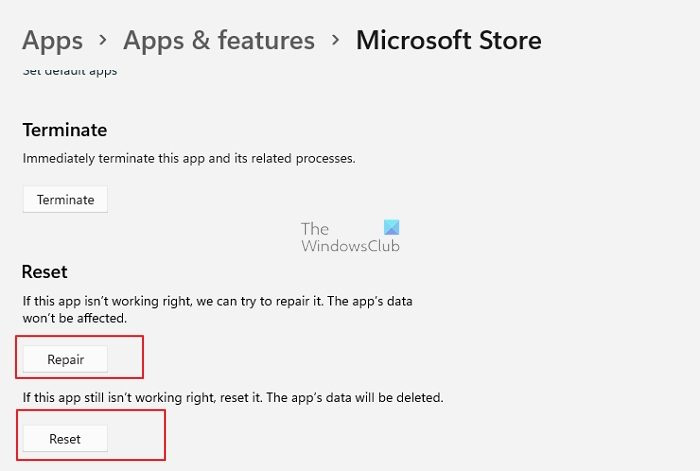
usbantivirus
உங்கள் Windows 11/10 கேமிங் கணினியில் பிழை ஏற்பட்டால் மட்டுமே இந்த தீர்வு பொருந்தும். அமைப்புகள் பயன்பாட்டின் மூலமாகவோ அல்லது பயன்படுத்துவதன் மூலமாகவோ மைக்ரோசாஃப்ட் ஸ்டோரை எளிதாக மீட்டமைக்கலாம் wsreset.exe அணி. உங்களால் உங்கள் சாதனத்தில் கேம்களைப் பதிவிறக்க/நிறுவ முடியவில்லை எனில், இந்த வழிமுறைகளைப் பின்பற்றுவதன் மூலம் பவர்ஷெல் பயன்படுத்தி Windows ஸ்டோரை மீண்டும் நிறுவலாம்:
- கிளிக் செய்யவும் விண்டோஸ் விசை + எக்ஸ் ஆற்றல் பயனர் மெனுவைத் திறக்க.
- கிளிக் செய்யவும் ஏ விசைப்பலகையில் பவர்ஷெல் (விண்டோஸ் டெர்மினல்) நிர்வாக/உயர்ந்த முறையில் தொடங்கவும்.
- பவர்ஷெல் கன்சோலில், கீழே உள்ள கட்டளையை தட்டச்சு செய்யவும் அல்லது நகலெடுத்து ஒட்டவும் மற்றும் Enter ஐ அழுத்தவும்.
கட்டளையை இயக்கிய பிறகு, உங்கள் கணினியை மறுதொடக்கம் செய்து துவக்கி சிக்கல் தீர்க்கப்பட்டதா என்று பார்க்கவும். மேலும், உங்கள் கணினியில் Xbox பயன்பாட்டை மீட்டெடுக்கலாம்/மீட்டமைக்கலாம்.
4] கேம் சேவையை மீட்டமை/மீண்டும் நிறுவவும்
சிக்கலைத் தீர்க்க கேம் சேவைகளை மீட்டமைத்தல் அல்லது மீண்டும் நிறுவுதல் தேவைப்படும் PC க்கு மட்டுமே இந்தத் தீர்வு பொருந்தும். இந்த பணியை முடிக்க, பின்வரும் படிகளைப் பின்பற்றவும்:
- விண்டோஸ் டெர்மினலை (நிர்வாகி) திறக்கவும்.
- பவர்ஷெல் கன்சோலில், கீழே உள்ள கட்டளையை தட்டச்சு செய்யவும் அல்லது நகலெடுத்து ஒட்டவும் மற்றும் முழு மைக்ரோசாஃப்ட் கேமிங் சேவைகளின் உள்கட்டமைப்பையும் அகற்ற Enter ஐ அழுத்தவும்:
- கட்டளையை இயக்கி, நிறுவல் நீக்கத்தை முடித்த பிறகு, தொகுப்பை மீண்டும் நிறுவ கீழே உள்ள கட்டளையை இயக்கவும்:
- கட்டளையை இயக்கிய பின் விண்டோஸ் டெர்மினலில் இருந்து வெளியேறவும்.
5] Xbox/PKஐப் புதுப்பிக்கவும்
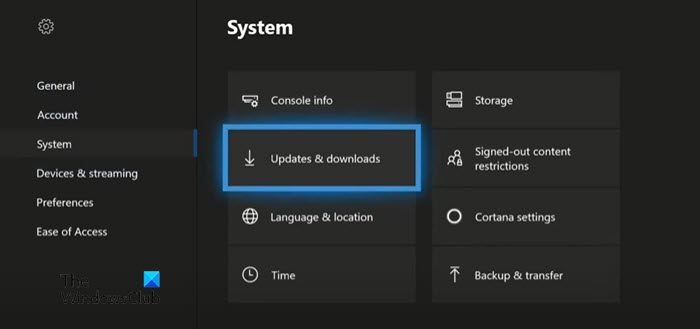
உங்கள் எக்ஸ்பாக்ஸ் கன்சோலில் இருந்தால் எப்படியாவது பைபாஸ் செய்யலாம் ஏதோ தவறு நடந்துவிட்டது திரையில், காலாவதியான இயக்க முறைமையால் ஃபோகஸ் பிழை ஏற்பட்டால், சிக்கல் தீர்க்கப்படும் மற்றும் மீண்டும் நிகழாது என்பதை உறுதிப்படுத்த உங்கள் Xbox ஐப் புதுப்பிக்கலாம். இருப்பினும், இந்தத் திரையில் நீங்கள் சிக்கிக்கொண்டால், உங்கள் கன்சோலை வழக்கமான முறையில் புதுப்பிக்க முடியாவிட்டால், எக்ஸ்பாக்ஸ் ஆஃப்லைன் சிஸ்டம் புதுப்பிப்பைப் பயன்படுத்தி உங்கள் எக்ஸ்பாக்ஸை ஆஃப்லைனில் புதுப்பிக்க வேண்டும்.
எக்ஸ்பாக்ஸ் ஆஃப்லைன் சிஸ்டம் புதுப்பிப்பைச் செய்யவும்
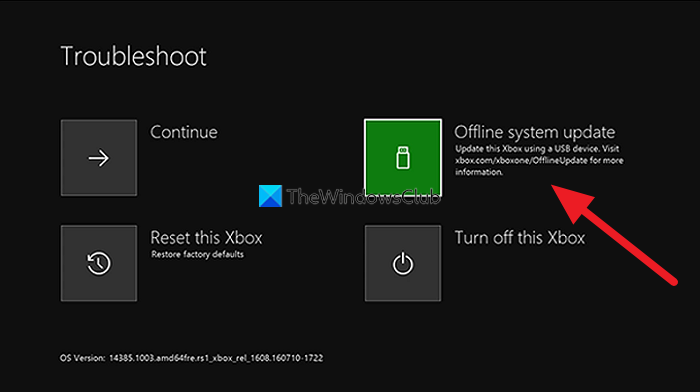
பிணைய இசைக்குழுவை மாற்றுவது எப்படி
இந்த பணியை முடிக்க, பின்வரும் படிகளைப் பின்பற்றவும்:
- ஆஃப்லைன் சிஸ்டம் அப்டேட் கோப்பைப் பதிவிறக்கவும் OSU1 விண்டோஸ் 11/10 கணினியில் xbox.com உடன்.
- குறைந்தபட்சம் 6 ஜிபியுடன் ntfs வடிவமைத்த USB ஸ்டிக்கைச் செருகவும்.
- உருவாக்கும் OSU1 கோப்பை உங்கள் கணினியில் பிரித்தெடுக்கவும் .அஞ்சல் குறியீடு உங்கள் கணினியில் கோப்பு.
- நகலெடுக்கவும் $SystemUpdate பிரித்தெடுக்கப்பட்ட கோப்பு .அஞ்சல் குறியீடு USB டிரைவிற்கு கோப்பு.
- USB டிரைவைத் துண்டிக்கவும்.
- பின்னர் கன்சோலில் இருந்து அனைத்து கேபிள்களையும் துண்டிக்கவும்.
- 30 வினாடிகள் காத்திருந்து அனைத்தையும் மீண்டும் இணைக்கவும்.
- அடுத்து பட்டனை கிளிக் செய்யவும் ஜோடி பொத்தான் (கன்சோலின் இடது பக்கத்தில்) மற்றும் ஒரு பொத்தான் பிரித்தெடுத்தல் முன் பொத்தான். பின்னர் பொத்தானை அழுத்தவும் எக்ஸ்பாக்ஸ் கன்சோலில் உள்ள பொத்தான். எக்ஸ்பாக்ஸ் சீரிஸ் எஸ் மற்றும் எக்ஸ்பாக்ஸ் ஒன் எஸ் ஆல்-டிஜிட்டல் எடிட்டனில் எஜெக்ட் பட்டன் இல்லை. இணைப்பு மற்றும் எக்ஸ்பாக்ஸ் பொத்தான்களைப் பயன்படுத்தி எக்ஸ்பாக்ஸ் ஸ்டார்ட்அப் ட்ரபிள்ஷூட்டரைத் திறக்கலாம். இதைச் செய்ய, பிடிக்கவும் ஜோடி மற்றும் பிரித்தெடுத்தல் இரண்டு வினாடிகளுக்குப் பிறகு இரண்டு 'ஆன்' பீப்களைக் கேட்கும் வரை 10-15 வினாடிகளுக்கு பொத்தான்கள்.
- USB டிரைவை கன்சோலுடன் இணைக்கவும்.
- உங்கள் கன்சோலைப் புதுப்பிக்கத் தொடங்க, டி-பேட் மற்றும் ஏ பொத்தான்களைப் பயன்படுத்தி ஆஃப்லைன் சிஸ்டம் புதுப்பிப்பைத் தேர்ந்தெடுக்கவும்.
புதுப்பிப்பு முடிந்ததும், உங்கள் எக்ஸ்பாக்ஸ் மறுதொடக்கம் செய்யப்படும், மேலும் நீங்கள் கன்சோலின் முகப்புப் பக்கத்திற்கு அழைத்துச் செல்லப்படுவீர்கள். இப்போது நீங்கள் வழக்கம் போல் உங்கள் எக்ஸ்பாக்ஸைப் பயன்படுத்தத் தொடங்கலாம்.
விண்டோஸ் புதுப்பிக்கவும்
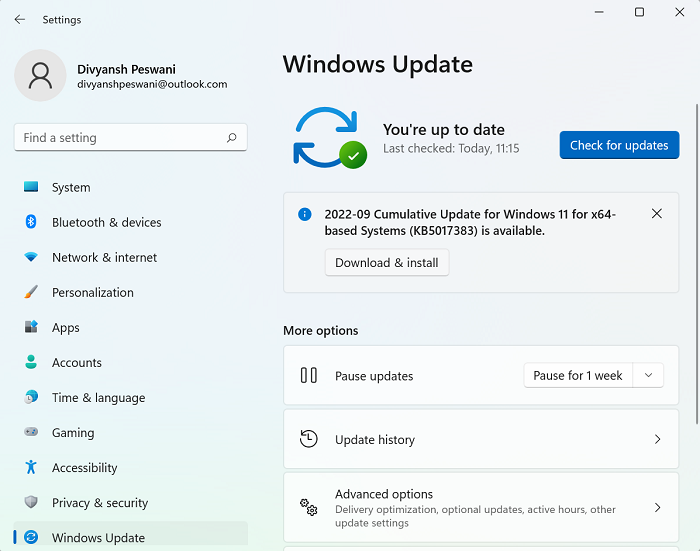
உங்கள் Windows 11/10 கணினியில், அமைப்புகள் பயன்பாடு அல்லது கட்டளை வரி மூலம் விண்டோஸை எவ்வாறு சரிபார்ப்பது மற்றும் புதுப்பிப்பது என்பது குறித்த வழிகாட்டியில் உள்ள வழிமுறைகளைப் பின்பற்றலாம். மறுபுறம், உங்கள் கணினியில் புதுப்பிப்பு 'தரமற்றதாக' இருப்பதால், உங்கள் கணினியில் கணினி புதுப்பிப்பை சமீபத்தில் நிறுவிய பிறகு சிக்கல் தொடங்கினால், உங்கள் கணினியை முந்தைய நிலைக்கு மீட்டெடுக்கலாம் அல்லது புதுப்பிப்பை நிறுவல் நீக்கலாம். ஏனெனில் பெரும்பாலான புதுப்பிப்பு சிக்கல்கள் புதிய உருவாக்கத்துடன் தொடர்புடையவை அல்ல. பொதுவாக, மேம்படுத்தல் தோல்விகள் அல்லது நிறுவலுக்குப் பிந்தைய சிக்கல்கள் காலாவதியான இயக்கிகள், பொருந்தாத நிரல்கள், தனிப்பயன் உள்ளமைவுகள் மற்றும் வன்பொருள் தொடர்பான சிக்கல்களால் ஏற்படுகின்றன.
6] எக்ஸ்பாக்ஸ்/பிசியை மீட்டமைக்கவும்
பிழையை எதிர்கொள்ளும் கேமிங் சாதனத்தைப் பொறுத்து, சிக்கலைத் தீர்க்க மற்ற அனைத்தும் தோல்வியுற்றால், உங்கள் எக்ஸ்பாக்ஸ் அல்லது பிசியை மீண்டும் தொடங்கலாம்.
உங்கள் எக்ஸ்பாக்ஸ் கன்சோலை மீட்டமைக்கவும்
கணினியில் gopro ஐக் காண்க
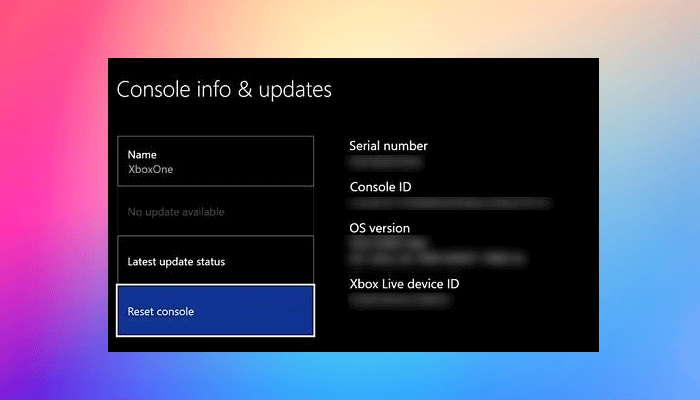
ஏனென்றால் நீங்கள் சிக்கிக்கொள்ளலாம் ஏதோ தவறு நடந்துவிட்டது திரையில், உங்கள் எக்ஸ்பாக்ஸை சாதாரண முறையில் மீட்டமைக்க முடியாது. எனவே இங்கே மீண்டும், தீர்வு 5] இல் உள்ளதைப் போல, தொடக்கச் சரிசெய்தல் திரையை அணுக, மேலே உள்ள படிகளை நீங்கள் மீண்டும் செய்ய வேண்டும், பின்னர் தேர்ந்தெடுக்கவும். இந்த எக்ஸ்பாக்ஸை மீட்டமைக்கவும் விருப்பம் மற்றும் வழிமுறைகளைப் பின்பற்றவும். தயவுசெய்து ஒரு விருப்பத்தைத் தேர்ந்தெடுக்கவும் எனது கேம்களையும் ஆப்ஸையும் மீட்டமைத்து வைத்திருங்கள் உங்கள் கன்சோலை தொழிற்சாலை இயல்புநிலைகளுக்கு முழுமையாக மீட்டமைக்க வேண்டாம் (உங்கள் கேம்கள் மற்றும் பயன்பாடுகளை மீட்டமைத்து சேமிக்கும் திறன் நீங்கள் தற்போது எதிர்கொள்ளும் சிக்கலை சரிசெய்யவில்லை என்றால் நீங்கள் இதைச் செய்ய வேண்டியிருக்கலாம்) மற்றும் உங்கள் கேம்கள், பயன்பாடுகள் மற்றும் அமைப்புகளை துடைக்க தேவையான அளவு. உங்கள் எக்ஸ்பாக்ஸை மீண்டும் அமைக்க வேண்டும், கேம்கள்/பயன்பாடுகளை மீண்டும் நிறுவவும் மற்றும் அமைப்புகளை மாற்றவும்.
விண்டோஸ் 11/10 ஐ மீட்டமைக்கவும்
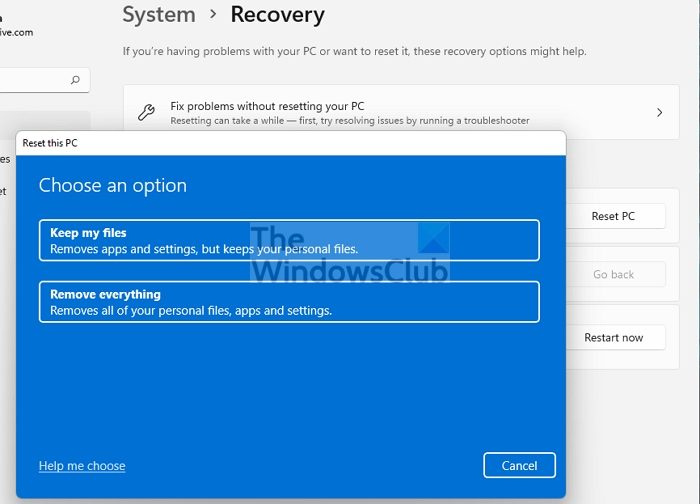
உங்கள் விண்டோஸ் 11/10 கணினியில், உங்கள் கணினியை அதன் அசல் செயல்பாட்டு நிலைக்கு மீட்டமைக்க இந்த பிசி அம்சத்தை எளிதாகப் பயன்படுத்தலாம் - தேர்ந்தெடுக்க மறக்காதீர்கள் தனிப்பட்ட கோப்புகளை வைத்திருங்கள் விருப்பம்.
இந்த இடுகை உங்களுக்கு உதவும் என்று நம்புகிறேன்!
மேலும் படிக்கவும் :
- Xbox மற்றும் PC இல் பிழைக் குறியீடு 0x87DD0003 ஐ சரிசெய்யவும்
- Xbox அல்லது PC இல் 0x80070490 அல்லது 80070490 பிழையை சரிசெய்யவும்
எனது எக்ஸ்பாக்ஸ் ஏன் எனது கணினியுடன் இணைக்கப்படாது?
உங்கள் Xbox உங்கள் கணினியுடன் இணைக்கப்படாவிட்டால், பின்வருவனவற்றைச் செய்வதன் மூலம் உங்கள் கன்சோல் Xbox Console Companion பயன்பாட்டு இணைப்புகளை அனுமதிக்கிறது என்பதை உறுதிப்படுத்தவும்:
- வழிகாட்டியைத் திறக்க எக்ஸ்பாக்ஸ் பொத்தானை அழுத்தவும்.
- தேர்வு செய்யவும் சுயவிவரம் மற்றும் அமைப்பு > அமைப்புகள் > சாதனங்கள் மற்றும் இணைப்புகள் > நீக்கப்பட்ட அம்சங்கள் > Xbox பயன்பாடுகளின் அமைப்புகள் .
- Xbox பயன்பாட்டில், தேர்ந்தெடுக்கவும் எந்த சாதனத்திலிருந்தும் இணைப்புகளை அனுமதிக்கவும் விருப்பம்.
எக்ஸ்பாக்ஸ் செயலி மூலம் கணினியில் பதிவிறக்கப் பிழையை எவ்வாறு சரிசெய்வது?
உங்கள் Windows 11/10 கணினியில் Xbox பயன்பாட்டிலிருந்து கேமை நிறுவுவதில் அல்லது தொடங்குவதில் சிக்கல் இருந்தால், இந்தப் படிகளைப் பின்பற்றுவதன் மூலம் கேமை சரிசெய்யலாம்:
- விண்டோஸிற்கான Xbox பயன்பாட்டைத் திறக்கவும்.
- செல்க என் நூலகம் .
- விளையாட்டின் பெயரைத் தேர்ந்தெடுக்கவும்.
- நீள்வட்ட பொத்தானைக் கிளிக் செய்யவும் (... மேலும் விருப்பங்கள்).
- தேர்வு செய்யவும் நிர்வகிக்கவும் .
- தேர்வு செய்யவும் கோப்புகள் > சரிபார்த்து சரிசெய்யவும் .
படி : கணினியில் கேம் கோப்புகளின் ஒருமைப்பாட்டை எவ்வாறு சரிபார்க்கலாம்.















